यदि आप इस समस्या का सामना करते हैं तो छवि अनुमतियों की जाँच करें
- यह छवि वर्तमान में वेबसाइट पर प्रदर्शित नहीं की जा सकती एक त्रुटि है जो उपयोगकर्ताओं को वेबसाइट पर कुछ छवियों तक पहुँचने का प्रयास करते समय आती है।
- यदि छवि का URL गलत है या गलत नाम दिया गया है, तो हो सकता है कि यह त्रुटि के लिए ट्रिगर हो।
- आप समस्या को ठीक करने के लिए अपने वेब ब्राउज़र में अनुमतियों की जांच भी कर सकते हैं।
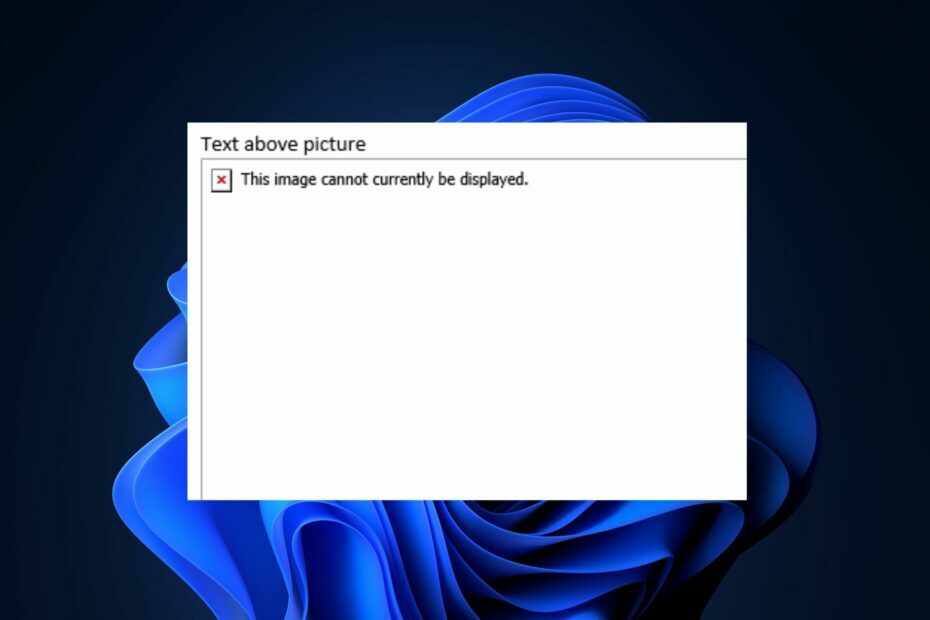
- आसान प्रवास: बुकमार्क, पासवर्ड आदि जैसे मौजूदा डेटा को स्थानांतरित करने के लिए ओपेरा सहायक का उपयोग करें।
- संसाधन उपयोग को अनुकूलित करें: अन्य ब्राउज़रों की तुलना में आपकी रैम मेमोरी का अधिक कुशलता से उपयोग किया जाता है
- बढ़ी हुई गोपनीयता: मुफ्त और असीमित वीपीएन एकीकृत
- कोई विज्ञापन नहीं: बिल्ट-इन एड ब्लॉकर पृष्ठों को लोड करने की गति बढ़ाता है और डेटा-माइनिंग से बचाता है
- गेमिंग फ्रेंडली: ओपेरा जीएक्स गेमिंग के लिए पहला और सबसे अच्छा ब्राउजर है
- ओपेरा डाउनलोड करें
यह छवि वर्तमान में प्रदर्शित नहीं की जा सकती त्रुटि संदेश आमतौर पर तब प्रकट होता है जब कोई छवि किसी डिवाइस या वेब पेज पर लोड होने या प्रस्तुत करने में विफल होती है। त्रुटि अक्सर एक प्लेसहोल्डर या एक आइकन के साथ होती है जो यह दर्शाता है कि छवि उपलब्ध नहीं है।
चूंकि हमारे कई पाठक इस त्रुटि का अनुभव कर रहे हैं, इसलिए हमने इस लेख में समस्या को ठीक करने के तरीकों को संकलित किया है।
- किन कारणों से यह छवि वर्तमान में वेबसाइट पर प्रदर्शित नहीं हो सकती है?
- मैं इस छवि को कैसे ठीक कर सकता हूं वर्तमान में वेबसाइट पर प्रदर्शित नहीं किया जा सकता है?
- 1. अपने नेटवर्क की गति परीक्षण करें
- 2. छवि URL की जाँच करें
- 3. छवि अनुमतियों की जाँच करें
किन कारणों से यह छवि वर्तमान में वेबसाइट पर प्रदर्शित नहीं हो सकती है?
यह छवि वर्तमान में प्रदर्शित नहीं की जा सकती वेबसाइट पर त्रुटि संदेश कई कारणों से हो सकता है। यहाँ कुछ संभावित कारण हैं:
- छवि फ़ाइल गुम है या पहुंच योग्य नहीं है - यदि छवि फ़ाइल सर्वर पर मौजूद नहीं है या हटा दी गई है, तो ब्राउज़र इसे प्रदर्शित नहीं कर पाएगा। यह तब हो सकता है जब छवि को हटा दिया गया हो या अपलोड प्रक्रिया के दौरान कोई समस्या हो।
- गलत छवि URL या टूटा हुआ लिंक - एक अन्य संभावित कारण यह है कि यदि छवि के यूआरएल में टाइपो हैं या छवि का लिंक टूटा हुआ है, ब्राउज़र छवि फ़ाइल का पता नहीं लगा सकता है, जिसके परिणामस्वरूप त्रुटि संदेश होता है।
- अनुमतियाँ या पहुँच प्रतिबंध - कुछ वेबसाइटों में है अभिगम नियंत्रण या प्रतिबंध कुछ छवियों के लिए जगह में। यदि आपके पास छवि तक पहुँचने के लिए आवश्यक अनुमतियाँ नहीं हैं, तो यह प्रदर्शित नहीं होगी, और आप देखेंगे कि यह छवि वर्तमान में एक त्रुटि संदेश के साथ प्रदर्शित नहीं की जा सकती है।
- ब्राउज़र से संबंधित मुद्दे - कभी-कभी, ब्राउज़र एक्सटेंशन, प्लगइन्स, या पुराने ब्राउज़र संस्करण छवि प्रतिपादन में हस्तक्षेप कर सकते हैं.
- नेटवर्क या कनेक्टिविटी समस्याएँ - यदि आपके इंटरनेट कनेक्शन में कोई समस्या है या यदि वेबसाइट के सर्वर में समस्या आ रही है, तो हो सकता है कि ब्राउज़र छवि फ़ाइल को पुनः प्राप्त करने में सक्षम न हो।
त्रुटि के पीछे कुछ संभावित कारण ऊपर दिए गए हैं। ध्यान दें कि विशिष्ट त्रुटि संदेश उपयोग की जा रही वेबसाइट और ब्राउज़र के आधार पर भिन्न हो सकता है, इसलिए समस्या को हल करने के चरण भी भिन्न हो सकते हैं।
मैं इस छवि को कैसे ठीक कर सकता हूं वर्तमान में वेबसाइट पर प्रदर्शित नहीं किया जा सकता है?
इस छवि के लिए अधिक विस्तृत समाधानों में गोता लगाने से पहले वर्तमान में वेबसाइट मुद्दे पर प्रदर्शित नहीं किया जा सकता है, निम्नलिखित प्रारंभिक जांच करना एक अच्छा विचार है:
- पृष्ठ ताज़ा करें।
- सुनिश्चित करें कि आपका इंटरनेट कनेक्शन स्थिर है।
- पर स्विच एक और व्यवहार्य ब्राउज़र.
- जांचें कि छवि यूआरएल सही है या नहीं।
- वेबसाइट व्यवस्थापक या समर्थन से संपर्क करें
यदि उपरोक्त जाँचों का प्रयास करने के बाद भी त्रुटि संदेश बना रहता है, तो आप निम्न समाधानों का उपयोग कर सकते हैं।
1. अपने नेटवर्क की गति परीक्षण करें
- अधिकारी पर जाएँ गति परीक्षण वेबसाइट Ookla द्वारा और पर क्लिक करें जाना परीक्षण आरंभ करने के लिए बटन।
- गति परीक्षण आपके नेटवर्क कनेक्शन की गति और प्रदर्शन को मापने के लिए परीक्षणों की एक श्रृंखला चलाएगा।
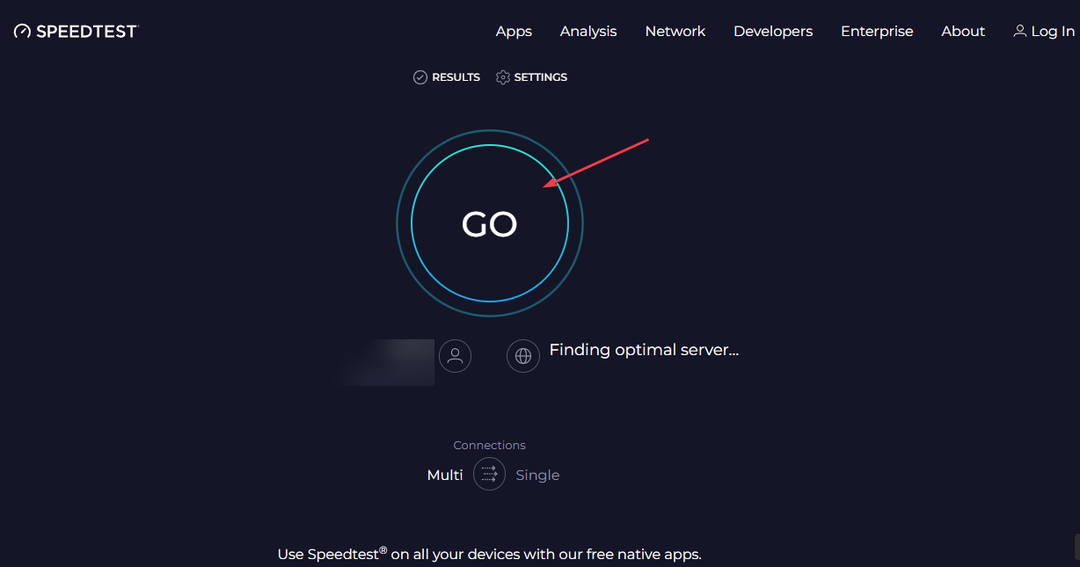
- एक बार परीक्षण पूरा हो जाने के बाद, आप वेबसाइट पर प्रदर्शित परिणाम देखेंगे।
- जांचें कि गति आपके इंटरनेट प्लान या अपेक्षाओं से मेल खाती है या नहीं।
वैकल्पिक रूप से, आप उपयोग कर सकते हैं fast.com. यदि परिणाम अपेक्षा से धीमी गति दर्शाते हैं, तो त्रुटि संदेश नेटवर्क समस्याओं के कारण है। यदि नहीं, तो अगले सुधार के लिए आगे बढ़ें।
2. छवि URL की जाँच करें
- डबल चेक करें छवि यूआरएल यह सुनिश्चित करने के लिए कि यह सही और पूर्ण है।
- फिर, कॉपी और पेस्ट करें यूआरएल इसकी सटीकता को सत्यापित करने के लिए एक नए ब्राउज़र टैब में।
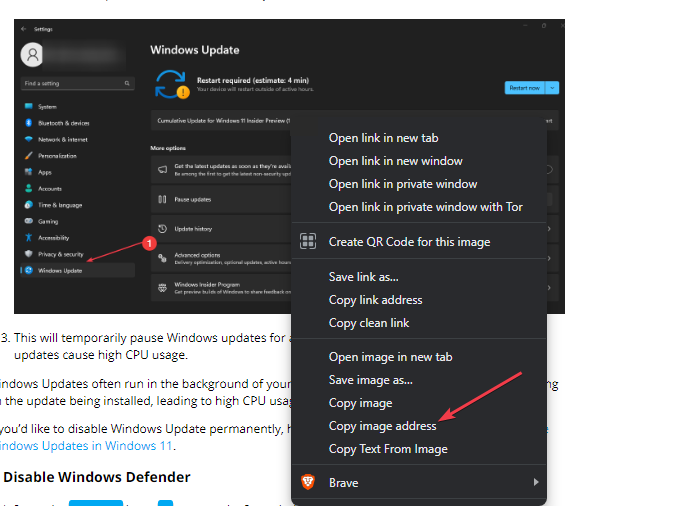
- अगर यूआरएल गलत है या किसी टूटी हुई कड़ी की ओर जाता है, इसे सही करें या सही URL प्राप्त करने के लिए वेबसाइट व्यवस्थापक से संपर्क करें।
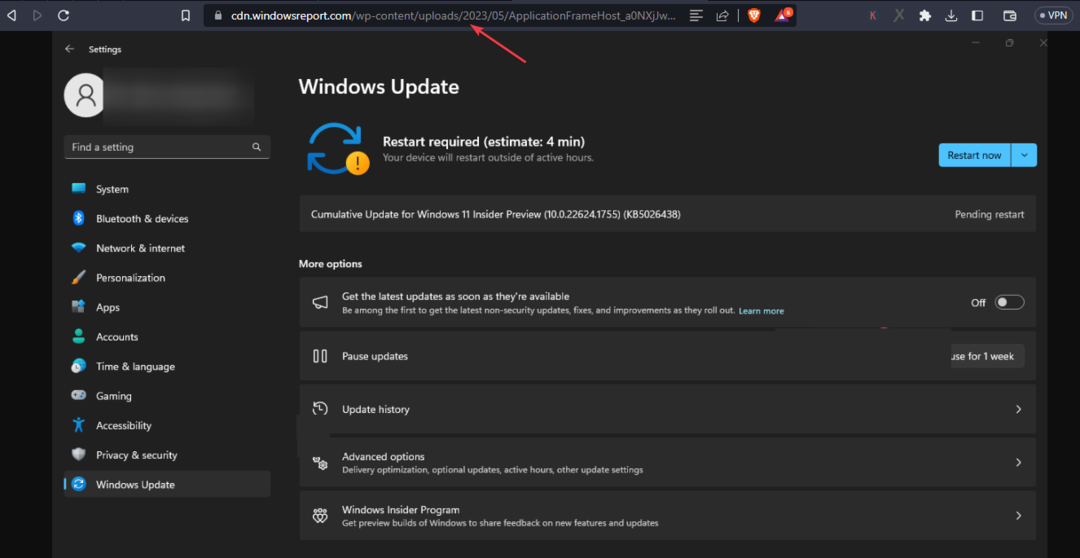
एक बार आपके पास सही यूआरएल, छवि को फिर से एक्सेस करने का प्रयास करें। यदि समस्या बनी रहती है, तो अगले सुधार का प्रयास करें।
- फिक्स: Microsoft Visual C++ 14.0 या ग्रेटर आवश्यक है
- डेल यूएसबी पोर्ट काम नहीं कर रहे हैं? उन्हें 7 त्वरित चरणों में ठीक करें
- रनटाइम त्रुटि 3706: प्रदाता नहीं मिला [फिक्स]
3. छवि अनुमतियों की जाँच करें
- एक वेब ब्राउज़र खोलें और उस वेबसाइट पर जाएँ जहाँ छवि स्थित है।
- पर क्लिक करें साइट की जानकारी देखें पता बार में आइकन, और चयन करें साइट सेटिंग्स।

- पता लगाएँ इमेजिस विकल्प और उसके आगे ड्रॉपडाउन मेनू पर क्लिक करें।
- चुनना अनुमति देना विकल्पों की सूची से।
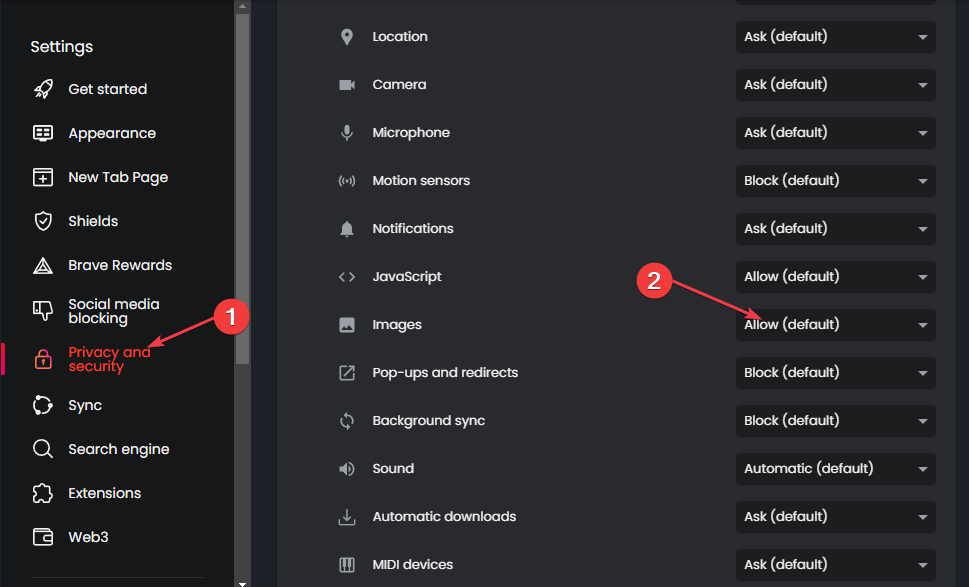
कई बिल्ट-इन ब्राउज़र सुविधाएँ पेज ग्राफिक्स को लोड होने से रोकें। इसलिए, यदि वेबसाइट आपकी छवि प्रदर्शित नहीं करेगी, तो इसकी अनुमतियों की जांच करें और लोडिंग को सक्षम करें।
अधिक सहायता के लिए, आप हमारी विस्तृत मार्गदर्शिका देख सकते हैं वेबसाइट पर दिखाने के लिए JPG इमेज कैसे प्राप्त करें. उम्मीद है, उसमें दी गई विधियों में से एक आपको समस्या को ठीक करने में मदद करेगी।
आउटलुक उपयोगकर्ता हमारे पोस्ट पर भी जा सकते हैं यह छवि वर्तमान में आउटलुक पर प्रदर्शित नहीं की जा सकती है समस्या को ठीक करने के तरीके पर सरल चरणों के लिए।
यदि आपके कोई प्रश्न या सुझाव हैं, तो नीचे टिप्पणी अनुभाग का उपयोग करने में संकोच न करें।


